Как настроить вывод звука для определенных приложений на ПК с Windows 11
Начиная с Windows Vista, Microsoft разрешила пользователям изменять громкость для определенных приложений. Неважно, исходит ли звук из веб-браузера или медиаплеера; вы можете легко контролировать громкость любого конкретного приложения. Старая версия Windows позволяла пользователям индивидуально настраивать звук приложения с помощью микшера громкости.
Однако с Windows 10/11 все значительно изменилось. В Windows многие пользователи запутались в регулировке громкости для каждого приложения из-за масштабного изменения пользовательского интерфейса. Параметр Volume Mixer по-прежнему присутствует в Windows, но он скрыт в настройках звука.
Как настроить вывод звука для определенных приложений на ПК с Windows 10/11
Если вы хотите индивидуально настроить звук приложения на ПК с Windows, то обязательно дочитайте статью до конца. В этой статье мы поделимся подробным руководством о том, как настроить громкость для отдельных приложений в Windows 10/11. Давайте проверим.
1. Использование настроек звука
В этом методе нам нужно получить доступ к странице настроек системы, чтобы настроить параметры звука. Выполните несколько простых шагов, приведенных ниже, чтобы индивидуально настроить звук приложения в Windows 10.
Программы для Windows, мобильные приложения, игры - ВСЁ БЕСПЛАТНО, в нашем закрытом телеграмм канале - Подписывайтесь:)
1. Прежде всего, нажмите кнопку «Пуск» и выберите Настройки.
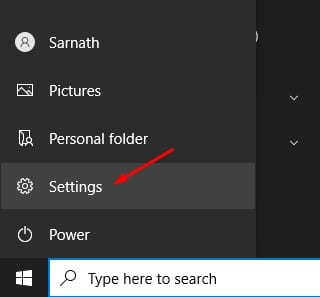
2. На странице настроек нажмите кнопку Система.
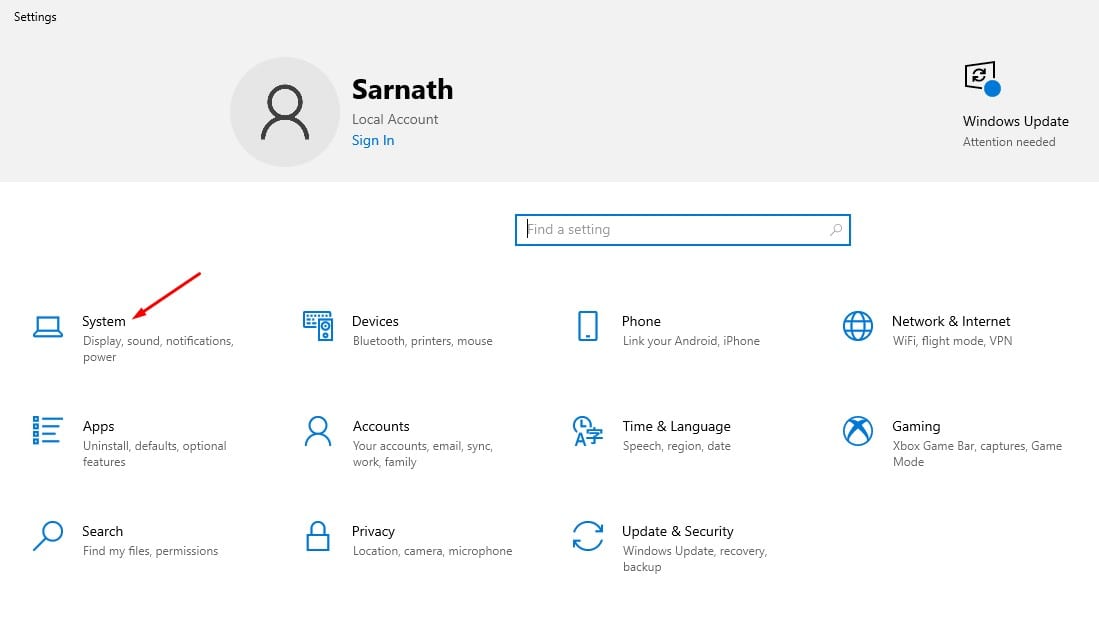
3. На левой панели щелкните значок Звук вариант.
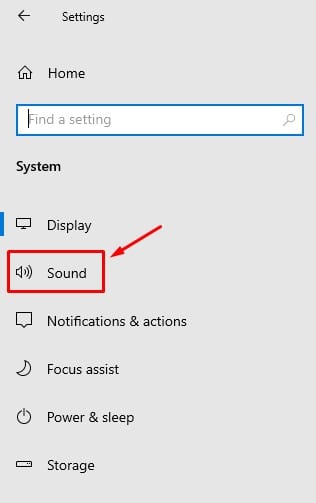
4. Теперь прокрутите вниз и найдите Расширенные параметры звука.
5. В дополнительных параметрах звука щелкните значок Громкость приложения и настройки устройства.
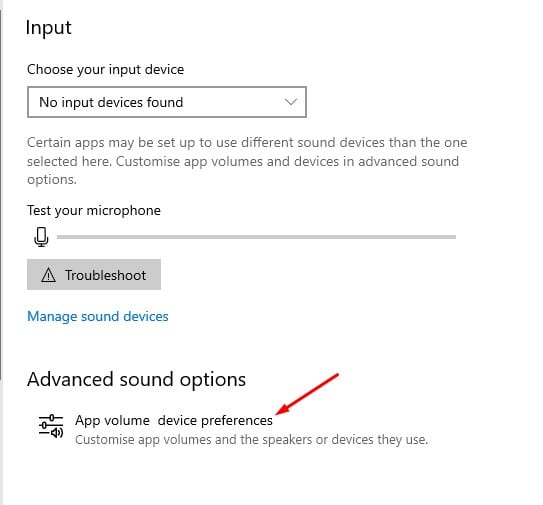
6. В разделе «Приложение» вам необходимо настроить уровень громкости для каждого приложения.
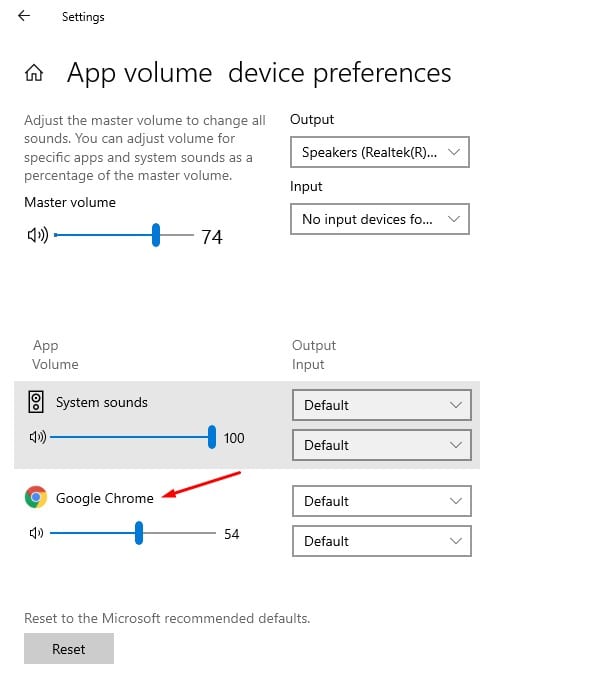
Вот и все! Вы сделали. Вот как вы регулируете громкость для отдельных приложений в Windows 10.
2. Использование микшера громкости
Как мы упоминали в начале статьи, параметр микшера громкости по-прежнему доступен в Windows 10, но он скрыт от пользователя. Выполните несколько простых шагов, приведенных ниже, чтобы использовать микшер громкости в Windows 10.
- Прежде всего, щелкните правой кнопкой мыши значок «Звук» на панели задач и выберите Откройте микшер громкости.
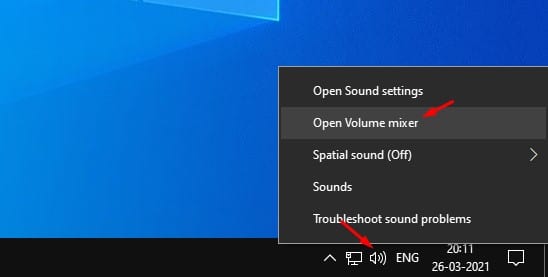
2. При первом открытии вы увидите два ползунка громкости — «Устройство» и «Приложение».
3. Если у вас открыты какие-либо приложения и если они воспроизводят звук, они появятся в микшере громкости.
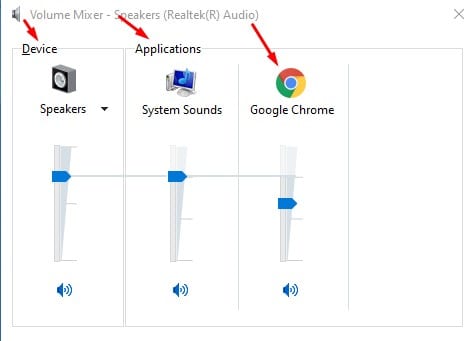
4. Вы можете сдвиньте ползунок громкости, чтобы отрегулировать выходную громкость из определенного приложения.
5. Чтобы полностью отключить звук, щелкните значок значок звука, как показано ниже.
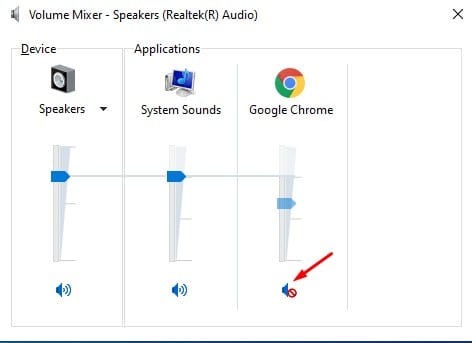
Вот и все! Вы сделали. Вот как вы можете использовать микшер громкости для регулировки громкости отдельных приложений на компьютерах с Windows 10.
Эта статья посвящена тому, как настроить громкость отдельных приложений на компьютерах с Windows 10. Я надеюсь, что эта статья помогла вам! Пожалуйста, поделитесь им и с друзьями. Если у вас есть какие-либо сомнения по этому поводу, сообщите нам об этом в поле для комментариев ниже.
Программы для Windows, мобильные приложения, игры - ВСЁ БЕСПЛАТНО, в нашем закрытом телеграмм канале - Подписывайтесь:)





